Sådan oprettes en fodnote i Word til Windows, macOS eller internettet
Uddannelsesprogram Af Teknologi / / December 28, 2020
En fodnote består af et tal, der indsættes i teksten, og en tilsvarende kommentar, der normalt findes i slutningen af hele dokumentet eller den aktuelle side. Dette format giver dig mulighed for at supplere materialet med forskellige oplysninger uden at afbryde hovedideen.
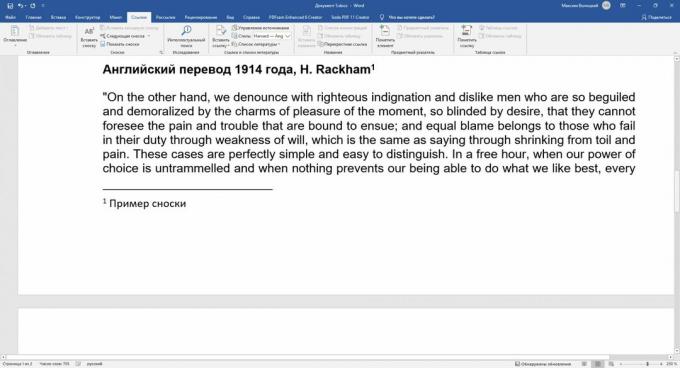
Ved hjælp af fodnoter kan du f.eks. Tilføje definitioner af udtryk eller links til kilder.
Sådan oprettes en fodnote i Word til Windows
Placer markøren efter det ord, du vil føje en fodnote til.
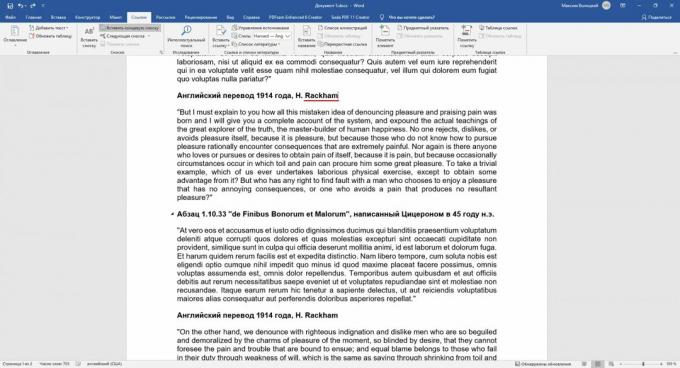
Hvis du vil have, at kommentaren vises i slutningen af den aktuelle side, skal du vælge Links → Indsæt fodnote fra topmenuen og indtaste kommentarteksten.
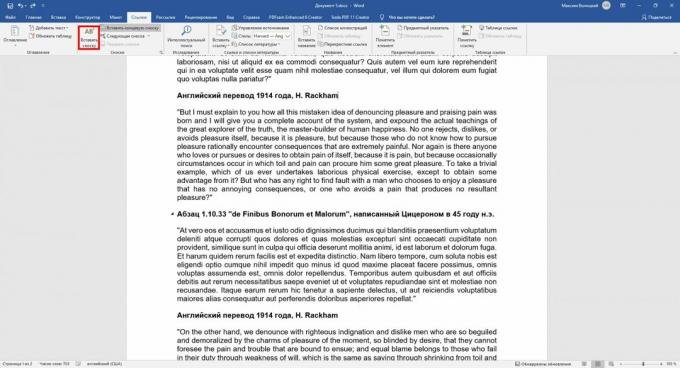
Hvis du vil indsætte en kommentar i slutningen af dokumentet, skal du klikke på Links → Indsæt slutnote og indtaste teksten i noten.

Skift nummereringsformatet (romersk, arabisk eller andet) og placeringen af fodnoter efter behov. For at gøre dette skal du klikke på den lille pil ved siden af "Footnotes" -indskriften på værktøjslinjen. I menuen, der åbnes, skal du vælge typen fodnoter og konfigurere deres parametre.
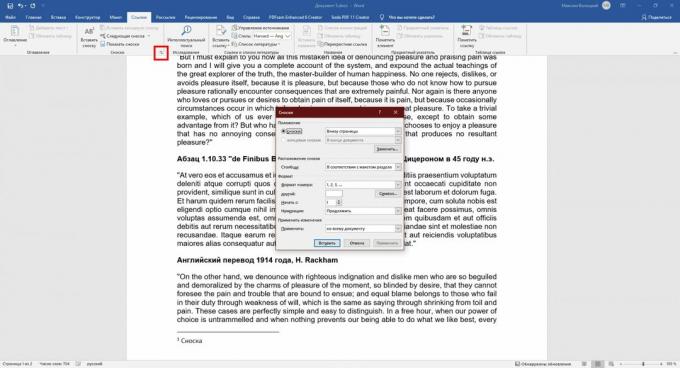
For at slette en fodnote skal du placere markøren lige efter nummeret i sideteksten og trykke to gange på Backspace.
Læser nu🔥
- 10 ting, der stadig ikke undervises i skoler, men forgæves
Sådan oprettes en fodnote i Word Online
Placer markøren efter det ord, du vil føje en fodnote til.
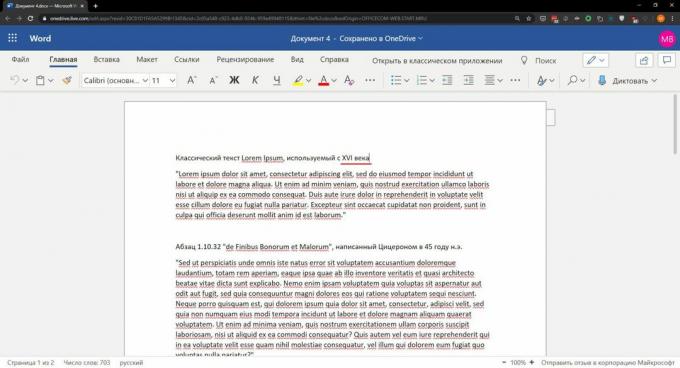
Hvis du vil have, at kommentaren vises i slutningen af den aktuelle side, skal du vælge Links → Indsæt fodnote fra topmenuen og indtaste kommentarteksten.

Hvis du vil indsætte en kommentar i slutningen af dokumentet, skal du klikke på Links → Indsæt slutnote og indtaste teksten i noten.
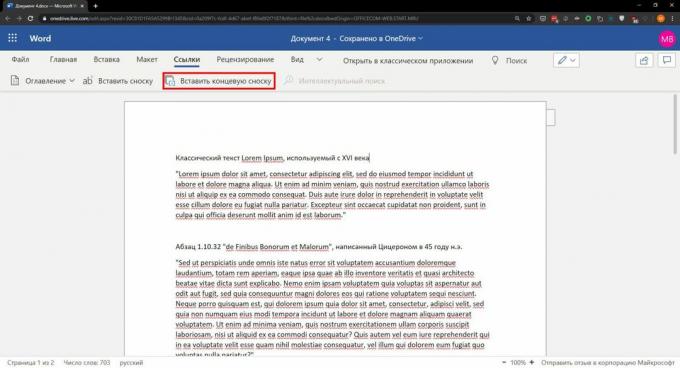
Klik om nødvendigt på Formatér fodnoter, og juster skrifttypen og indrykningerne.

Klik på Vis → Læsevisning for at se, hvordan fodnoten vises i dokumentet.
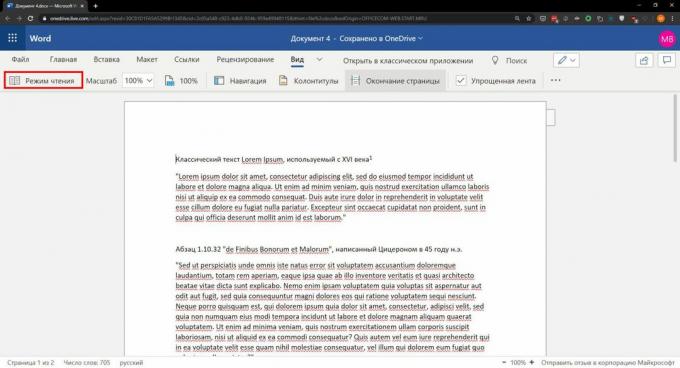
For at slette en fodnote skal du blot placere markøren umiddelbart efter nummeret i sideteksten og bruge sletningstasten.
Sådan oprettes en fodnote i Word til macOS
Placer markøren efter ordenesom du vil tilføje en fodnote til.

Hvis du vil have, at kommentaren vises i slutningen af den aktuelle side, skal du vælge Links → Indsæt fodnote fra topmenuen og indtaste kommentarteksten.

Hvis du vil indsætte en kommentar i slutningen dokument, klik på Referencer → Indsæt slutnote, og indtast din notattekst.

Skift nummereringsformatet (romersk, arabisk eller andet) og placeringen af fodnoter efter behov. For at gøre dette skal du klikke på værktøjslinjen "Indsæt" → "Fodnote". I menuen, der åbnes, skal du vælge typen fodnoter og konfigurere deres parametre.

For at slette en fodnote skal du blot placere markøren umiddelbart efter nummeret i sideteksten og bruge den nøgle sletning.
Læs også💻📃📝
- 9 tip, der hjælper dig med at arbejde hurtigere i Word
- Sådan nummereres sider i Word
- Sådan oprettes en indholdsfortegnelse i Word på få sekunder
- Sådan bruges en skjult enhedskonverter i Microsoft Word
- 7 grundlæggende Word-indstillinger for at gøre dit job lettere

